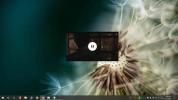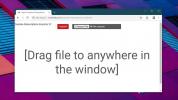Omogućite početnu stranicu, mape i podatke o aplikacijama u Chrome Pokretaču aplikacija
Pokretač aplikacija Google Chrome prema mom je mišljenju bolji način za pokretanje aplikacija za preglednik od onog što ima Firefox. Google je prešao dodatni kilometar dodavanjem trake za pretraživanje kako biste mogli otvoriti URL, aplikaciju ili čak pokrenuti novo pretraživanje i poslati ga na novu karticu. To će Pokretač aplikacija funkcionirati kao što bi trebao prema zadanim postavkama, ali ako ga često koristite i želite da učini više, možete omogućiti početnu stranicu i mape u Pokretaču aplikacija. Uz to, također možete dobiti informacije o aplikaciji iz kontekstnog izbornika. Svaka je značajka omogućena putem eksperimentalnih značajki u Chromeu. Prijeđite na Chrome: // zastave
Početna stranica
Da biste omogućili početnu stranicu u Pokretaču aplikacija, potražite Omogućite početnu stranicu Pokretača aplikacija zastave i omogućite je klikom na opciju Omogući. Morat ćete ponovo pokrenuti preglednik. Dođite do samog dna stranice i kliknite gumb Pokreni odmah.

Početna stranica sadrži Googleove aplikacije; vidjet ćete aplikaciju Chrome web-trgovina, Google pogon, Google dokumente i Google Keep pojaviti na ovoj stranici i možete se pomaknuti do druge stranice za pristup svim ostalim aplikacijama. Ona je poput minijaturne verzije onoga što je bila stranica Nova kartica u Chromeu prije uvođenja Pokretača aplikacija i dodavanja na njega Google Bar.
mape
Ako imate instalirano puno Chromeovih aplikacija i želite da one preuzmu što je moguće manje stranica pokretača, možete ih organizirati u mape. Da biste omogućili mape u Pokretaču aplikacija, idite na stranicu zastava u Chromeu i omogućite ih Omogući mape Pokretača aplikacija. Ponovo pokrenite Chrome.

Mape jako sliče onima koje vidite na Androidu. Da biste stvorili mapu, kliknite i povucite ikonu aplikacije i ispustite je na bilo koju drugu koju želite uključiti u mapu. Nastavite dodavati dodatne aplikacije prema vašim potrebama. Mape se ne nazivaju automatski. Da biste imenovali mapu, otvorite je i upišite ime u kojem piše mapa Neimenovana. Da biste uklonili aplikaciju iz mape, kliknite je desnom tipkom miša i odaberite opciju "Ukloni iz mape".
Pogledajte informacije o aplikaciji
Opcija Informacije o aplikaciji pojavljuje se kada desnom tipkom miša kliknete ikonu aplikacije u Pokretaču aplikacija. Korisno je ako zaboravite što aplikacija radi iako vam neće trebati ako su instalirane samo popularne aplikacije. Omogućiti Omogućite dijaloški okvir s informacijama o aplikacijisa stranice sa zastavama.

traži
Najnoviji Postovi
Kako gledati Netflix u načinu Slika u slici u Chromeu
Nedavno je dodan Chrome nova značajka načina slike u slici koja, te...
Kako izvesti pretplate na YouTube na OPML
Ne postoji nedostatak kanala na koji se pretplatite na YouTubeu i s...
Kako onemogućiti prečac na tipkovnici Chrome
Chrome, kao i svaki drugi preglednik, ima prečace na tipkovnici za ...